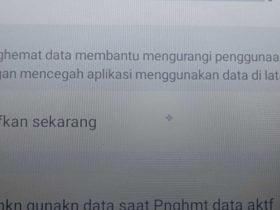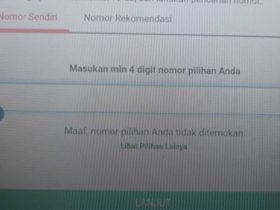HiPoin.com – Ethernet wajib digunakan apabila kamu memiliki PC atau komputer dirumah alih-alih menggunakan wifi. Memang terkadang ada kendala ethernet no internet tetapi ini jarang terjadi dan jika sudah terhubung kamu tidak akan mengalaminya kembali.
Apa keunggulan ethernet daripada wifi? keunggulannya sudah jelas koneksi internet ke perangkat jauh lebih cepat. Selain lebih cepat karena menggunakan kabel maka internet lebih stabil dan minim gangguan.
Hanya saja pengadaan ethernet lebih mahal jika dibandingkan dengan wifi karena kamu butuh kabel LAN. Dan kurang praktis juga lebih cocok untuk PC atau komputer. Untuk laptop tetap disarankan menggunakan wifi karena agar lebih praktis.
No internet access ethernet bisa muncul begitu saja. Bagi pemula jika ethernet tidak bisa internetan pasti kamu akan langsung panik. Tidak usah panik, ini biasanya error atau ada setelan yang belum sesuai atau salah.
Untuk lebih jelasnya kamu bisa baca artikel kali ini sampai selesai. Namun sebelum lanjut kamu bisa baca biaya perbaikan port USB pada laptop yang sudah oblak serta cara agar modem tidak terlalu panas ketika digunakan untuk mengakses internet.
Kabel LAN Harus Sudah Terhubung
Pertama untuk mengatasi kendala ethernet tidak ada internet kamu harus sudah memastikan bahwa kabel LAN sudah terhubung. Terhubung disini pastikan bahwa sudah terhubung dengan benar dan sesuai alias tidak oblak sama sekali.
Sesuaikan IP Address Ethernet
Berikutnya untuk mengatasi kendala no internet access ethernet kamu bisa sesuaikan IP address. Berikut cara menyesuaikan IP address untuk ethernet.
- Silakan Akses Network Connections pada Control Panel
- Klik kanan pada Ethernet
- Pilih Properties
- Kemudian klik pada Internet Protocol Version 4 (TCP/IPv4)
- Kemudian pilih IP address automatically dan tekan OK
Cara diatas cara paling umum yang bisa kamu coba apabila ethernet tidak mau terhubung atau tidak bisa connect dengan perangkat Windows yang kamu miliki baik di Windows 10 atau Windows 11.
Restart Perangkat Windows
Masih mengalami ethernet tidak bisa internetan setelah mencoba menyesuaikan IP Address. Apabila iya sebelum kamu sesuaikan kembali kamu bisa restart PC atau komputer Windows yang kamu miliki. Silakan kamu coba restart dan sesuaikan ulang IP Address seperti yang sebelumnya kamu lakukan.
Ingat bahwa ethernet akan selalu terhubung setelah dihubungkan dan akan baru terputus apabila kamu putus atau ada gangguan lainnya. Jadi jika kamu sedang tidak ingin terhubung ke internet kamu bisa matikan ethernet.
Dan setelah dimatikan statusnya akan berubah menjadi ethernet no internet. Untuk komputer dan PC memang disarankan menggunakan ethernet karena stabil dan kecepatan internetnya lebih bagus.
Cocok jika PC yang kamu gunakan untuk bermain game online ataupun streaming game online. Error ketika ingin membuka Microsoft Store dan tidak bisa dibuka sama sekali? kamu bisa baca artikel yang sudah pernah saya bahas mengenai hal tersebut.
Kamu bisa baca artikel yang sudah pernah saya bahas mengenai hal tersebut. Sekian yang bisa saya bahas dan jelaskan mengenai kendala ethernet no internet. Semoga apa yang saya bahas kali ini bermanfaat dan membantu kamu yang mengalami kendala tersebut.